Como Criar uma História no Facebook

As histórias do Facebook podem ser muito divertidas de fazer. Aqui está como você pode criar uma história em seu dispositivo Android e computador.
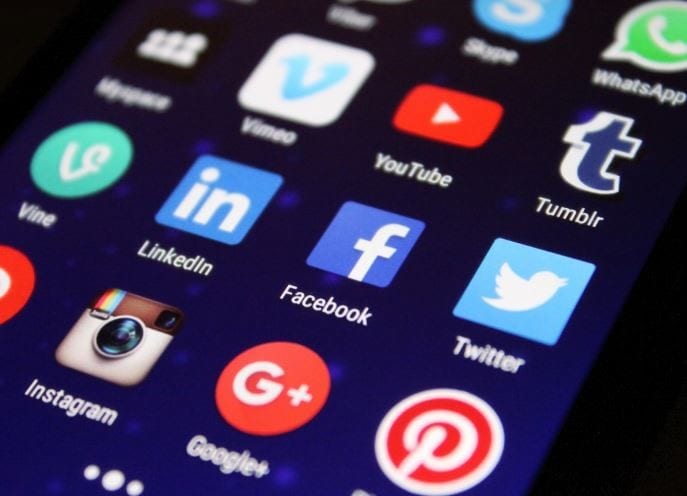
Existem aplicativos que você usa constantemente. Por exemplo, alguns sempre têm um motivo para abrir o WhatsApp; é verificar o status de alguém ou verificar se você tem uma mensagem e não foi notificado sobre ela.
Não é um grande inconveniente deixar o aplicativo que você está usando no momento e ir para a tela inicial e abrir outro. Mas, se há algo que não consegue tornar as coisas um pouco mais rápidas, vale sempre a pena tentar.
Como todos nós temos um aplicativo que é usado com frequência, é bom ter acesso rápido a esse aplicativo. Se você nem precisasse ir até a tela inicial do seu dispositivo para abrir, isso tornaria as coisas ainda mais rápidas. Graças a um aplicativo chamado Floating Bar LG V30 , você sempre pode ter acesso aos seus aplicativos favoritos enquanto executa várias tarefas.
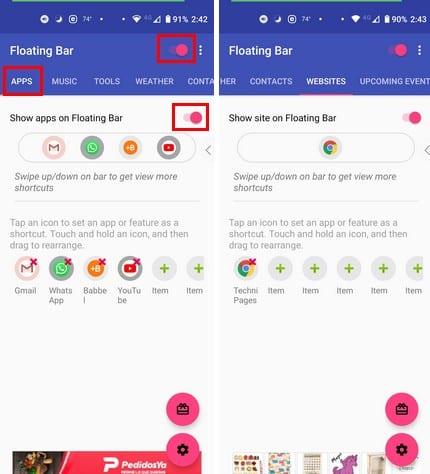
Existem diferentes coisas que você pode adicionar à barra flutuante. Por exemplo, você pode adicionar aplicativos, Música, Ferramentas, Tempo, Contatos, Sites, Próximos eventos e Aplicativos recentes. Digamos que você deseja adicionar aplicativos à barra flutuante. O aplicativo permite adicionar um total de 20 aplicativos e você também pode reorganizar a ordem dos aplicativos.
Você verá apenas um total de cinco aplicativos no início, mas para ver o resto deslize para cima ou para baixo e os aplicativos restantes aparecerão nas outras linhas. Para ajustar a barra flutuante, toque na roda dentada no canto inferior direito. Você pode ajustar coisas como:
Ao tocar nos pontos no canto superior direito, você pode comprar o aplicativo e remover os anúncios. Você também verá opções para doar ao desenvolvedor para que o aplicativo possa ser melhorado. A barra flutuante terá um ícone na tela com uma seta apontando para a direita. Basta tocar na seta para abrir a barra e ver seus aplicativos.
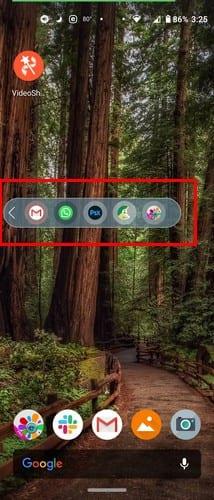
Se você não estiver satisfeito com a posição da barra flutuante, é possível arrastá-la para qualquer outra posição. Para adicionar ou remover qualquer aplicativo, você precisa tocar no ícone do aplicativo. Não há como abrir o aplicativo por meio da barra flutuante, pois tudo o que você pode fazer é olhar e tocar no aplicativo que deseja abrir.
A barra flutuante é muito útil, pois você nunca sabe quando precisa usar um aplicativo o mais rápido possível. Por exemplo, quando você está assistindo a vídeos do TikTok e de repente se lembra que não enviou aquele e-mail de trabalho para a reunião de amanhã.
As histórias do Facebook podem ser muito divertidas de fazer. Aqui está como você pode criar uma história em seu dispositivo Android e computador.
Aprenda como desativar vídeos que começam a tocar automaticamente no Google Chrome e Mozilla Firefox com este tutorial.
Resolva o problema onde o Samsung Galaxy Tab A está preso em uma tela preta e não liga.
Leia agora para aprender como excluir músicas e vídeos de dispositivos Amazon Fire e Fire HD para liberar espaço, desordem ou aumentar o desempenho.
Deseja adicionar ou remover contas de email no seu tablet Fire? Nosso guia abrangente irá guiá-lo pelo processo passo a passo, tornando rápido e fácil gerenciar suas contas de email em seu dispositivo favorito. Não perca este tutorial obrigatório!
Um tutorial mostrando duas soluções sobre como impedir permanentemente aplicativos de iniciar na inicialização do seu dispositivo Android.
Este tutorial mostra como reencaminhar uma mensagem de texto de um dispositivo Android usando o aplicativo Google Messaging.
Como habilitar ou desabilitar os recursos de verificação ortográfica no sistema operacional Android.
Está se perguntando se pode usar aquele carregador de outro dispositivo com seu telefone ou tablet? Esta postagem informativa traz algumas respostas para você.
Quando a Samsung apresentou sua nova linha de tablets topo de linha, havia muito o que comemorar. Os Galaxy Tab S9 e S9+ trazem atualizações esperadas, e a Samsung também introduziu o Galaxy Tab S9 Ultra. Todos esses dispositivos oferecem algo diferente, incluindo tamanhos de bateria variados. Certifique-se de ter os melhores carregadores para o Galaxy Tab S9.







